글자(폰트)가 갑자기 ㅁㅁㅁ 이런식으로 깨지는 원인 및 해결방법
- IT/오류
- 2020. 12. 12.
글자(폰트)가 다른 문자나 글꼴이 깨지는 경우는 두 가지의 경우에서 비롯됩니다.
- .rtf 및 .ttf .otf 등등 폰트를 구성하는 파일이 손상되었거나 언어가 한국어가 아닌 경우 비롯됩니다.
- 윈도우 파일이 손상되어 유니코드, UTF-8 등 읽어오는 관련 파일들이 손상되어 빚어집니다.
■ 발생원인
→ 바이러스나 악성코드의 영향이거나 윈도우 파일들이 정상이 아닌데 업데이트를 행한 경우 윈도우 파일이 손상되어 생길 수 있습니다. 그렇기 때문에 늘 상 말하지만 보안 업데이트를 하는 게 중요한 게 아니라 윈도우 빌드 업그레이드를 통해 보안 업그레이드가 된 버전을 사용하는 게 맞는 겁니다.
■ 손상된 폰트 제거 후 재설치하기
1) 첫번째의 경우는 해결이 가능합니다.
- 아래의 Fonts.zip을 다운받아 줍니다.
- Fonts.zip 압축 풀어줍니다.
-
Fonts.zip
drive.google.com
2) C:\Windows\Fonts 위치로 이동해 Ctrl+A키를 눌러 모두 선택 후 삭제를 해줍니다. (하나가 선택된 상태에서 단축키를 눌러야 함)
- 단, 윈도우가 정상이 아닐 경우 큰 문제가 생길 수 있습니다.
3) 압축 해제 > [Ctrl+A]키 (모두 선택) > 우클릭 > [모든 사용자용으로 설치]를 클릭 해줍니다.
4) 폰트 기본 값 레지스트리 등록 (※ 참고 링크)
5) 재시작
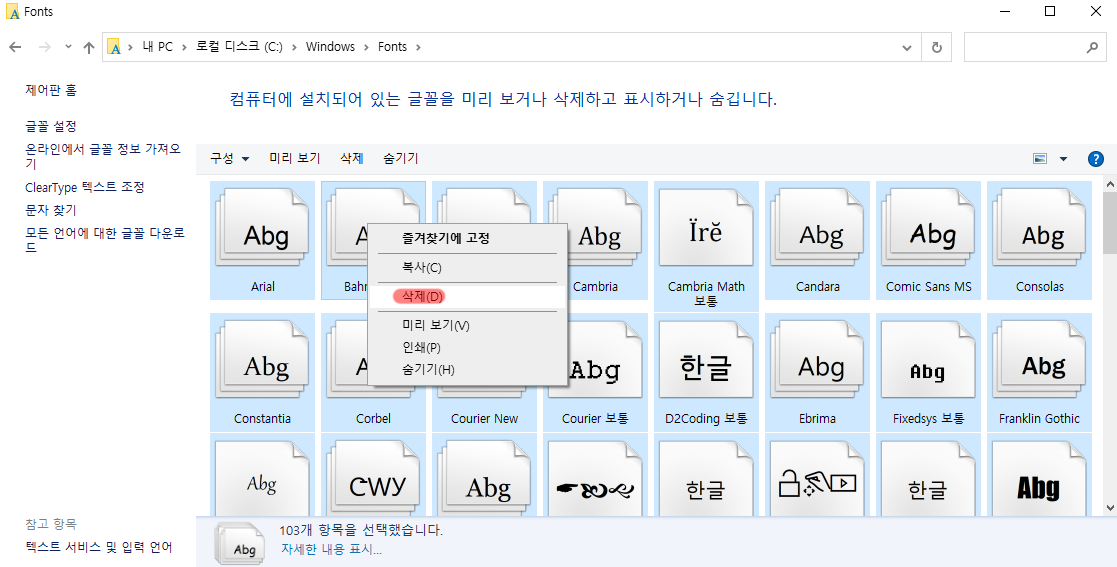
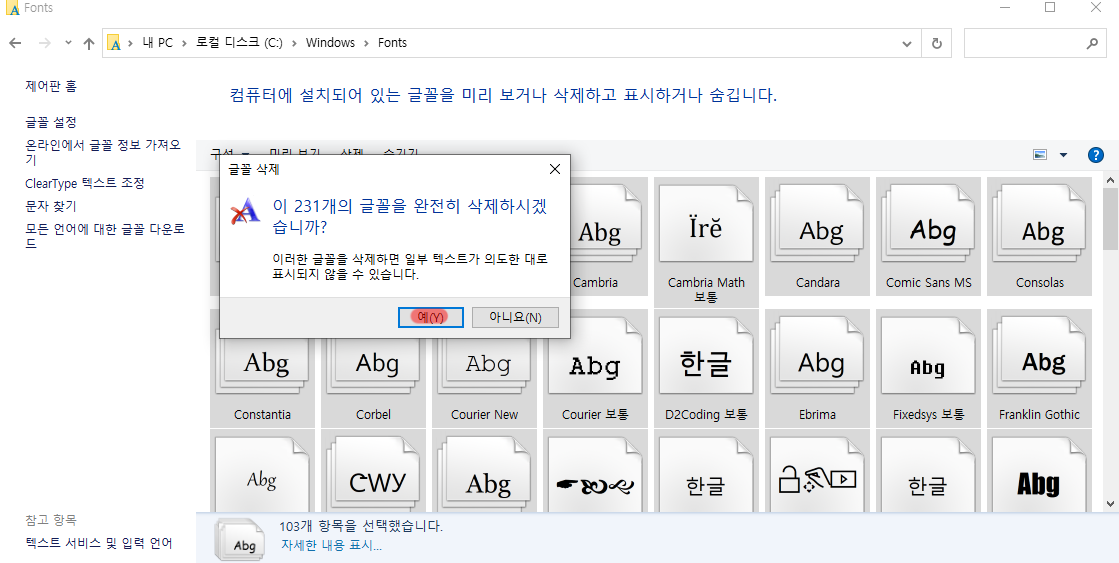
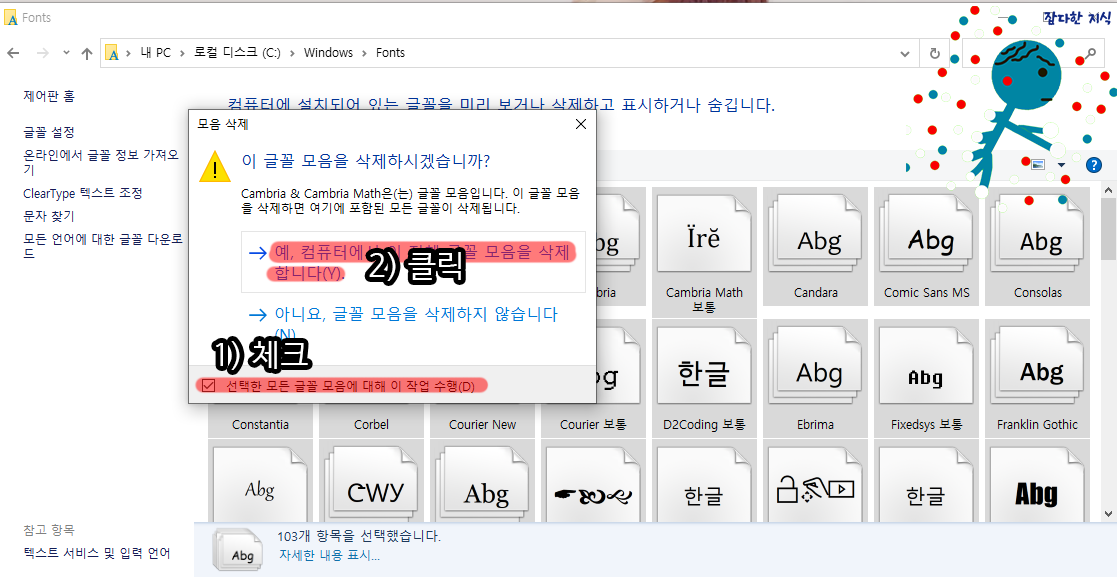
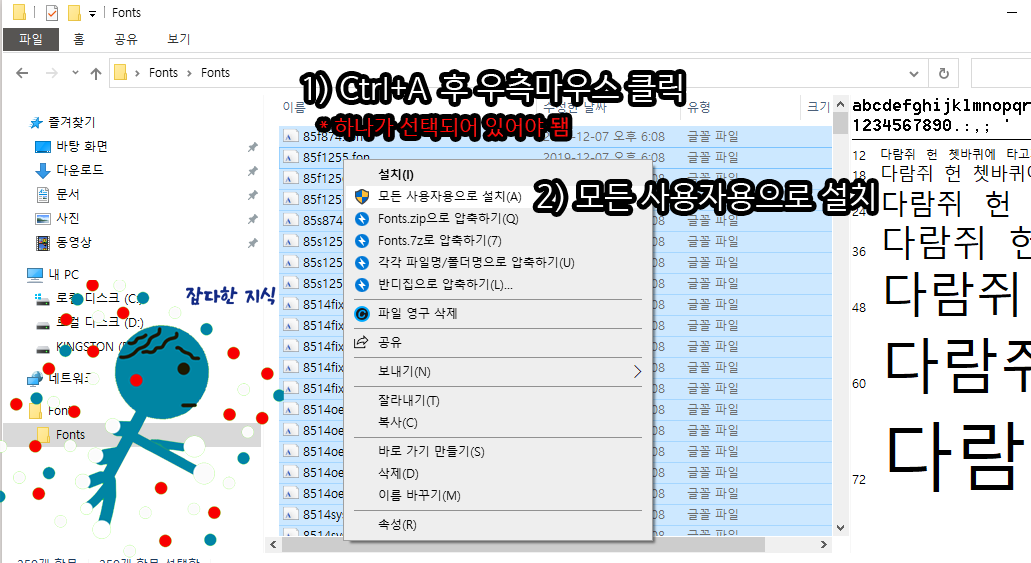
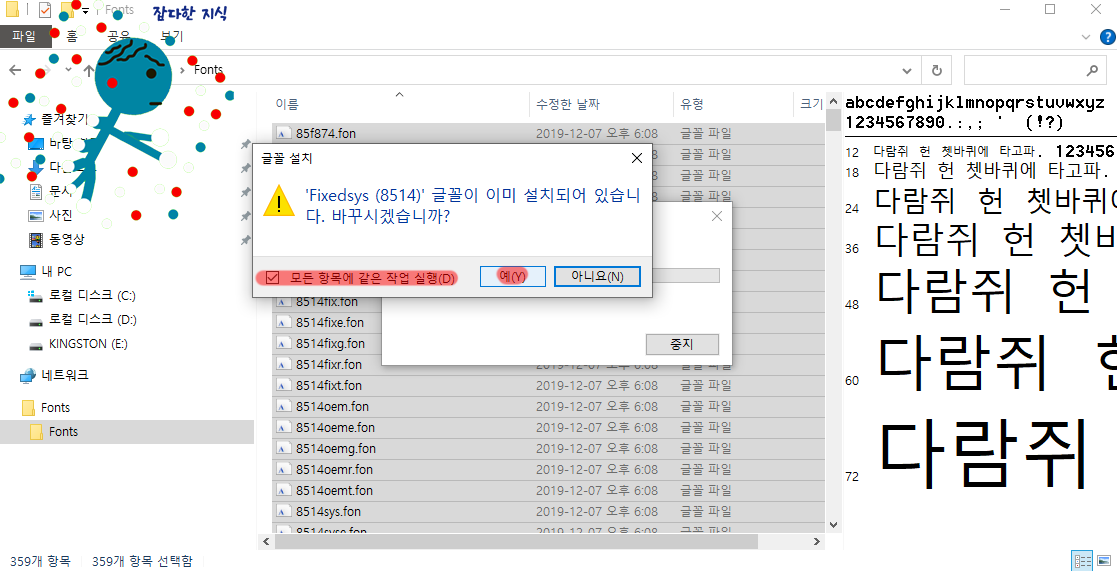
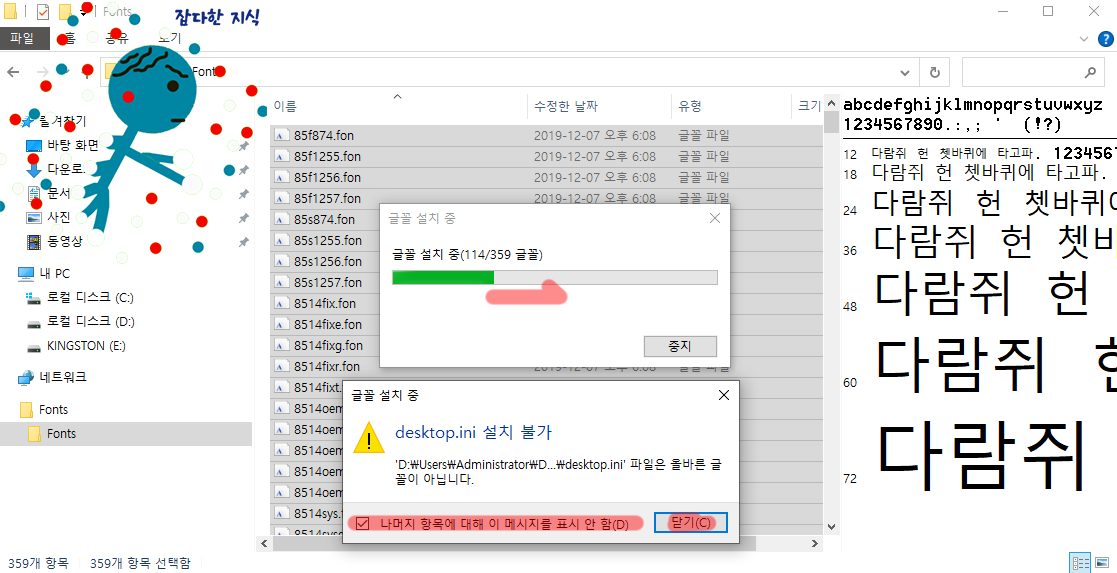
■ 언어 설정 확인하기
1) [Windows Key + i] > Windows 설정 창 > 언어 > 언어 설정
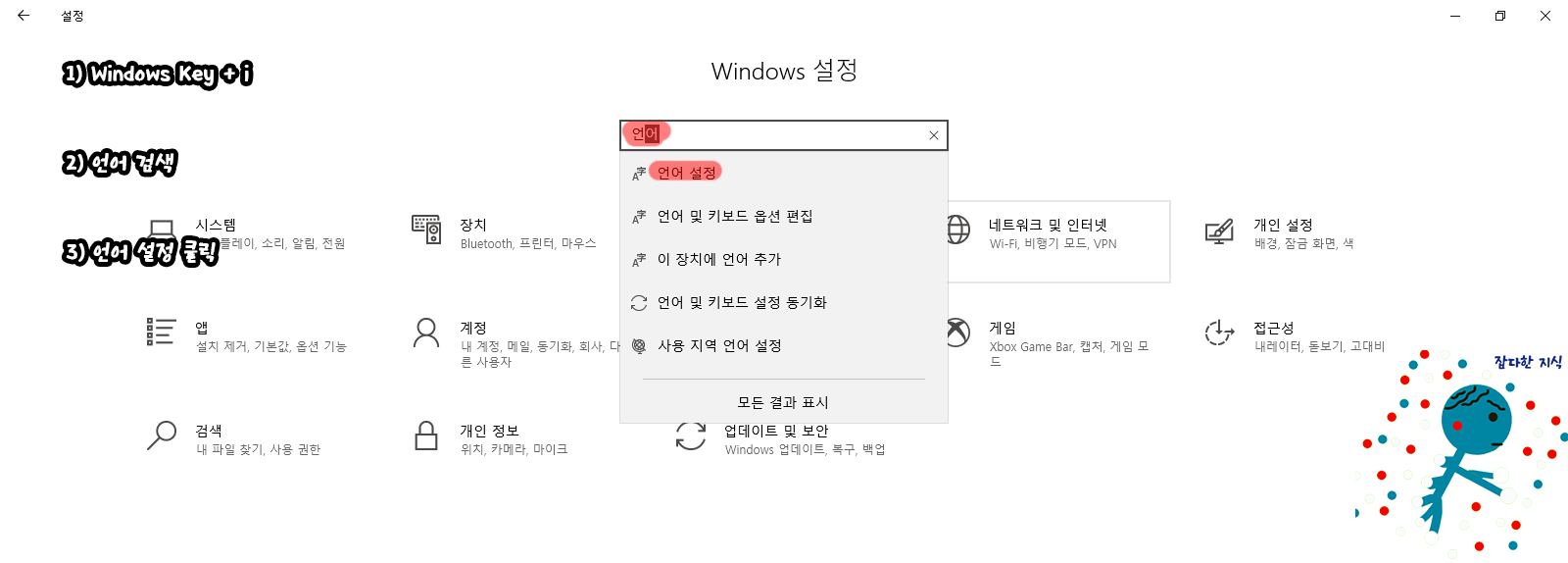
2) 언어 > 한국어 존재 확인
- 한국어가 없다면, 언어 추가 > 한국어 검색 > 한국어 설치
- 한국어 외 다른 언어가 존재한다면, 모두 제거
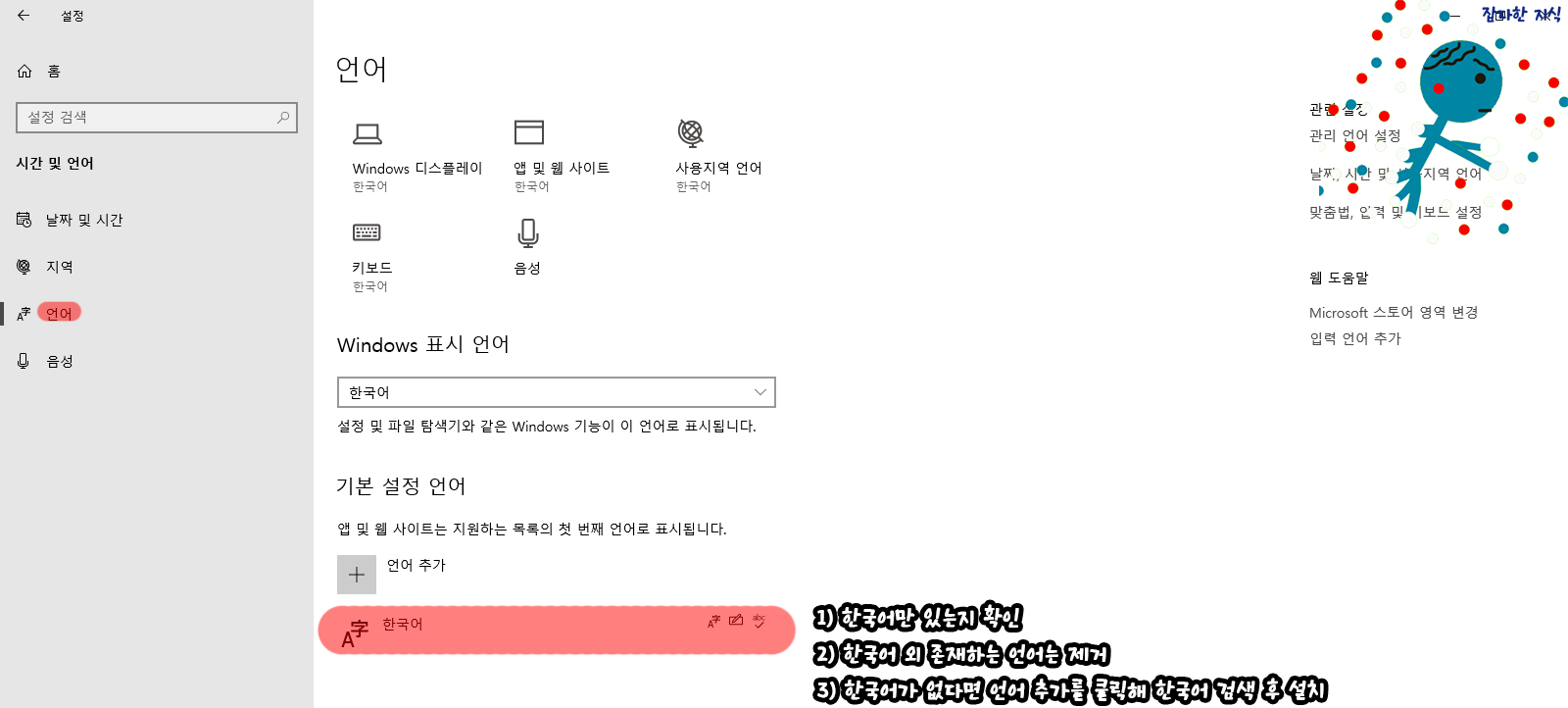
3) 한국어 > 더블 클릭 > 옵션
- 키보드 > Microsoft 입력기 외 다른 키보드가 존재한다면, 선택 > 제거
- 한컴 입력기와 충돌이 빚어져서 생길 수도 있음
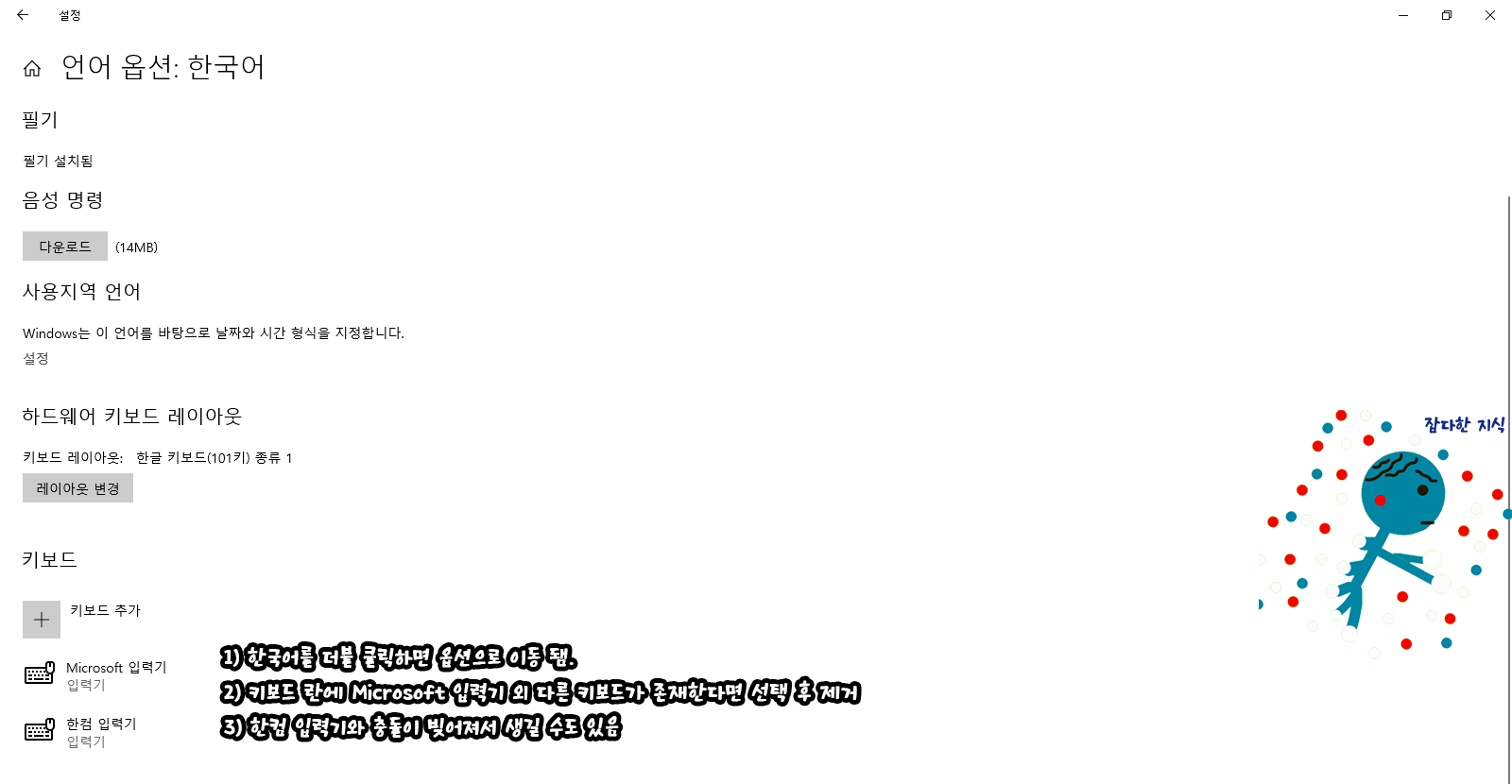
4) 재시작
■ 해결이 되지 않거나 일부만 수정이 된 경우
→ 이 경우는 안타깝게도 2번의 케이스로 윈도우가 손상된 경우입니다. 윈도우 재설치 밖에 해결 방법이 없습니다.
윈도우 10 설치 USB Rufus를 이용한 제작 방법 및 MBR / GPT 선택 방법
§ 윈도우 10 설치 USB Rufus를 이용해 제작하는 이유 : 윈도우 10 설치 USB를 제작은 조금 고려할 사항이 많습니다. 윈도우 7보다 설치가 더 쉽다 라는 분들이 계시는데, 개인적인 생각으로는 윈도우
goaway007.tistory.com
윈도우 10 설치 MBR 및 GPT에 따른 설치 방법
§윈도우 10 설치하는 방법 1) 컴퓨터를 시스템 종료를 해줍니다. 2) 준비된 설치 USB를 꼽은 후 부팅을 해줍니다. 3) 부팅 중 메인보드 로고가 뜬 후 검은 화면에 _모양으로 깜박이게 됩니다. 4
goaway007.tistory.com